win7 32位旗舰版下载 纯净版谷歌浏览器插件自动被阻止的解决方法
时间:2019-02-13 19:28:31来源:装机助理重装系统www.zhuangjizhuli.com作者:由管理员整理分享
相对于谷歌浏览器也有不少人选择,但是在使用过程还是遇到一些问题,这不最近却有用户却发现在使用win7 32位旗舰版下载 纯净版登陆个别网站却发现无法验证登陆的问题,对于这个情况,我们应该如何解决呢?那么下面小编就教大家来看看谷歌浏览器禁用插件自动阻止的方法吧。
第一种解决方法:谷歌浏览器禁用插件自动阻止教程;
1、首先,我们可以登陆一个网站,在网站的密码输入框是个安全控件,现在无法输入内容。插件被自动阻止了。临时解除阻止的方法,在密码框上右键单击,选择运行此插件;


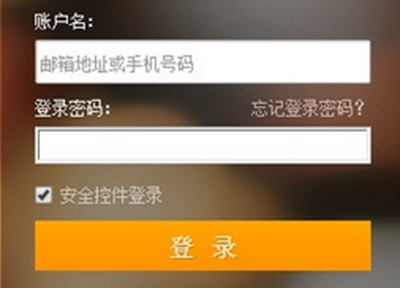
2、这只是临时解除了阻止,如果刷新还会有控件阻止的,唯一解决的办法是,让Google Chrome谷歌浏览器不再阻止这个插件运行。看一下地址栏的最右边,有个红色叉,这个就是浏览器阻止的安全登陆控件;
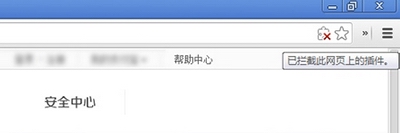
3、然后,我们再点击这个叉,选择始终允许使用XXX网址上的插件不管你怎么刷新和关闭重新打开即可。

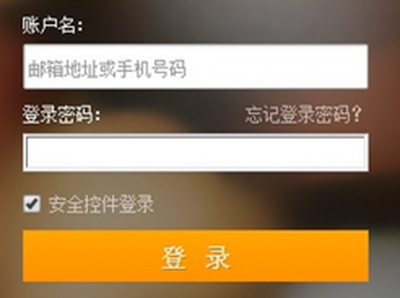
第二种解决方法:解除数字证书插件验证登陆阻止;
1、这个是登陆某个需要验证数字证书的网站管理后台的数字证书验证提示,其实数字证书没有缺失,是被浏览器给阻止了;
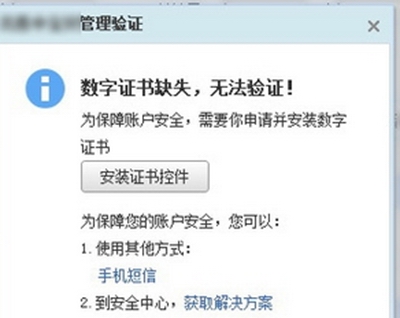
2、同样是点击地址栏叉按钮;
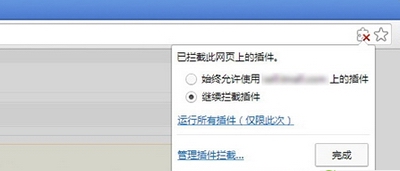
3、选择始终允许使用XXX网址上的插件,验证成功;
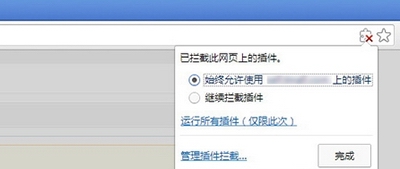
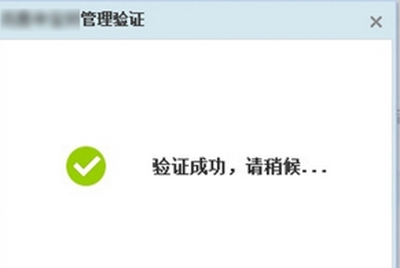
第三种解决方法:谷歌浏览器插件自动被阻止怎么回事,Google Chrome中手动设置不阻止插件的方法;
1、点击设置按钮,选择设置,选择显示高级设置;
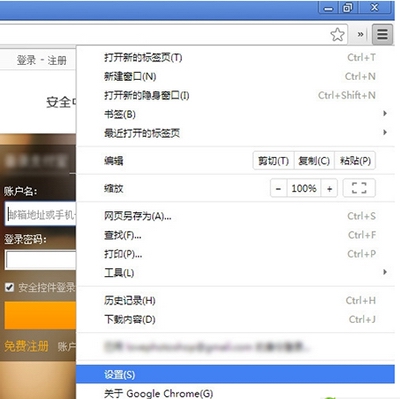
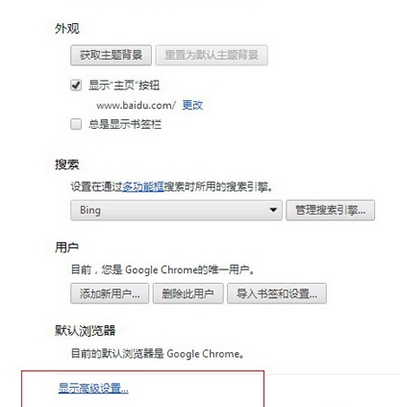
2、选择内容设置,点击管理例外情况;

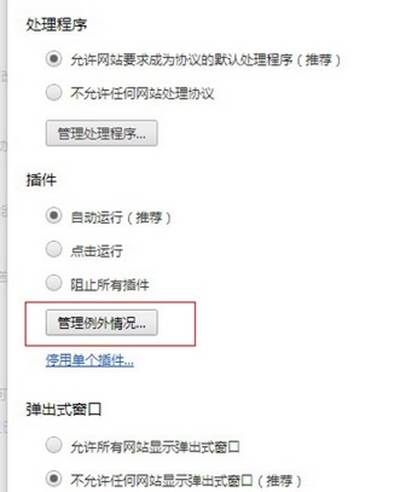
3、按照提示规则输入不用阻止插件的网址,点击完成,以后登录这些设置的网址就能自动运行插件了;
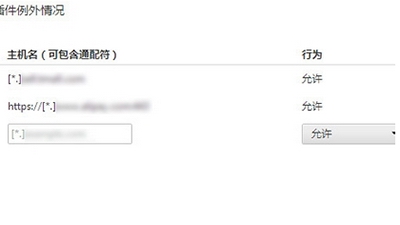
以上就是介绍谷歌浏览器插件自动被阻止的解决方法了。以后用户遇到类似问题,就可以按照小编介绍的教程就能解决了。
第一种解决方法:谷歌浏览器禁用插件自动阻止教程;
1、首先,我们可以登陆一个网站,在网站的密码输入框是个安全控件,现在无法输入内容。插件被自动阻止了。临时解除阻止的方法,在密码框上右键单击,选择运行此插件;


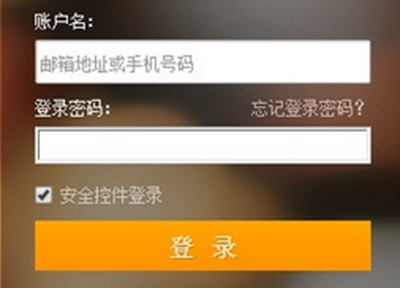
2、这只是临时解除了阻止,如果刷新还会有控件阻止的,唯一解决的办法是,让Google Chrome谷歌浏览器不再阻止这个插件运行。看一下地址栏的最右边,有个红色叉,这个就是浏览器阻止的安全登陆控件;
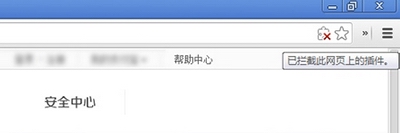
3、然后,我们再点击这个叉,选择始终允许使用XXX网址上的插件不管你怎么刷新和关闭重新打开即可。

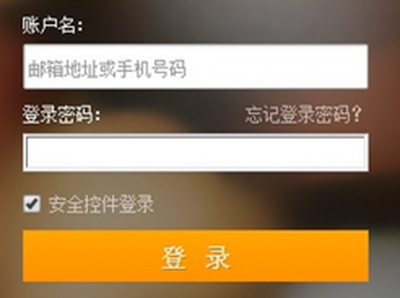
第二种解决方法:解除数字证书插件验证登陆阻止;
1、这个是登陆某个需要验证数字证书的网站管理后台的数字证书验证提示,其实数字证书没有缺失,是被浏览器给阻止了;
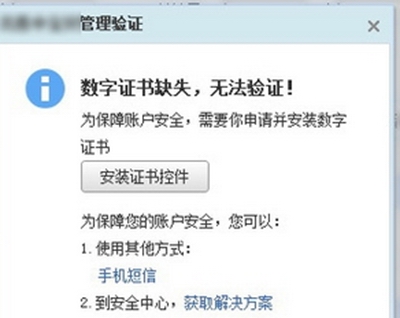
2、同样是点击地址栏叉按钮;
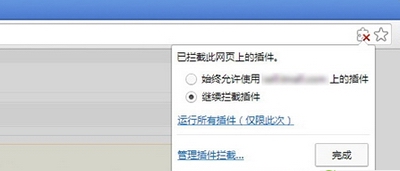
3、选择始终允许使用XXX网址上的插件,验证成功;
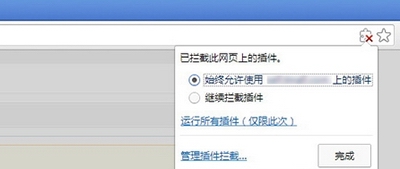
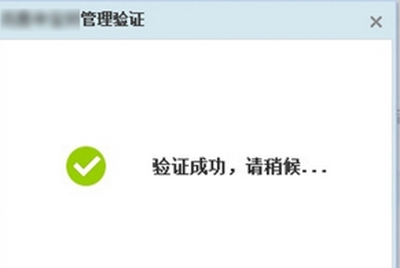
第三种解决方法:谷歌浏览器插件自动被阻止怎么回事,Google Chrome中手动设置不阻止插件的方法;
1、点击设置按钮,选择设置,选择显示高级设置;
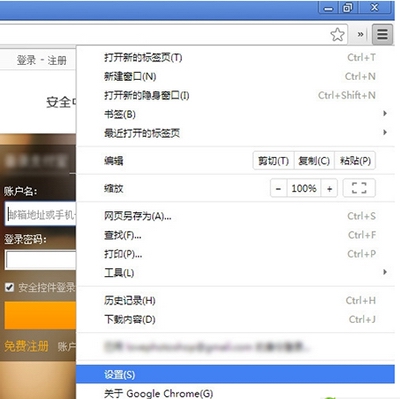
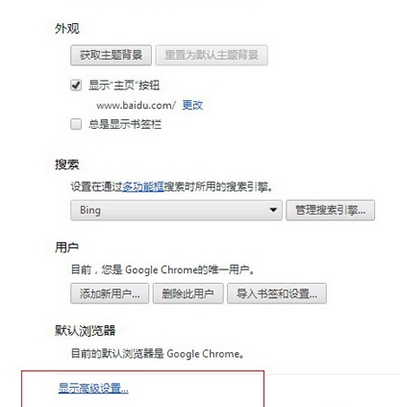
2、选择内容设置,点击管理例外情况;

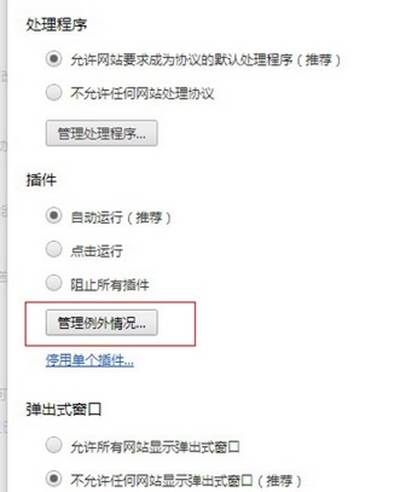
3、按照提示规则输入不用阻止插件的网址,点击完成,以后登录这些设置的网址就能自动运行插件了;
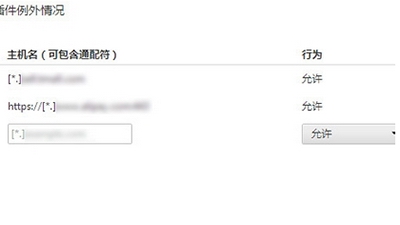
以上就是介绍谷歌浏览器插件自动被阻止的解决方法了。以后用户遇到类似问题,就可以按照小编介绍的教程就能解决了。
分享到:
